सामग्री सारणी
बायनरी स्केलच्या विरूद्ध सर्वेक्षण स्केल म्हणून लीकर्ट स्केल खूप लोकप्रिय झाले आहे. हे प्रतिसादकर्त्यांसाठी लवचिकता आणि लोकांच्या गटावर गोळा केलेल्या डेटाची अधिक चांगली समज निर्माण करते. या ट्युटोरियलमध्ये, आम्ही एक्सेलमधील सर्वेक्षणांमधून गोळा केलेल्या लाईकर्ट स्केल डेटाचे विश्लेषण कसे करायचे यावर लक्ष केंद्रित करणार आहोत.
सराव वर्कबुक डाउनलोड करा
तुम्ही असलेली कार्यपुस्तिका डाउनलोड करू शकता खालील लिंकवरून प्रात्यक्षिकासाठी वापरलेला डेटासेट आणि अहवाल. तुम्ही लेख पहात असताना डाउनलोड करा आणि प्रयत्न करा.
लिकेट स्केल डेटाचे विश्लेषण करा.xlsx
लाईकर्ट स्केल म्हणजे काय?
लिकर्ट स्केलचे नाव त्याच्या निर्मात्या रेन्सिस लिकर्टच्या नावावर आहे. कधीकधी समाधान स्केल म्हणून देखील संबोधले जाते, या स्केलमध्ये सामान्यतः प्रश्नांसाठी अनेक पर्याय असतात. निवडी साधारणपणे 5 ते 7 गुणांपर्यंत असतात. हे पर्याय संभाव्य उत्तराच्या एका टोकापासून दुसऱ्या टोकापर्यंतचे असतात. दुस-या शब्दात, फक्त बायनरी ब्लॅक अँड व्हाईट उत्तरांऐवजी ही संभाव्य उत्तरांची विस्तृत श्रेणी आहे.
लाइकर्ट स्केल पर्याय देखील अनेक प्रकारचे असू शकतात. उदाहरणार्थ, लाइकर्ट स्केल उत्कृष्ट, चांगले, ठीक, वाईट किंवा भयानक असू शकते. विधानाची सहमतता जोरदार सहमत, सहमत, काहीशी सहमत, सहमत किंवा असहमत, काहीशी असहमत, असहमत किंवा जोरदार असहमत असू शकते. सर्वेक्षण डेटाचे विश्लेषण करताना, हे सर्व स्केल करू शकतातचांगले किंवा वाईट कार्यप्रदर्शन, सहमत किंवा असहमत, इत्यादी बायनरी पर्यायांऐवजी अधिक स्पष्ट चित्रासाठी वापरले जावे. परिणामी, ते आम्हाला अधिक मत किंवा पर्याय उघड करू देते. तसेच, हे सुधारणे आवश्यक असलेल्या विशिष्ट क्षेत्रांचा शोध घेण्यास मदत करते.
एक्सेलमधील लीकर्ट स्केल डेटाचे विश्लेषण करण्यासाठी चरण-दर-चरण प्रक्रिया
आता आपण एक्सेलमधील लीकर्ट स्केल डेटाचे विश्लेषण कसे करावे यावर लक्ष केंद्रित करू. कोणत्याही सर्वेक्षणासाठी, आम्हाला प्रथम एक फॉर्म भरावा लागेल. मग आमचा डेटा डेटासेटच्या स्वरूपात वर्गीकृत करा. त्यानंतर, आम्ही विश्लेषणाच्या वेगवेगळ्या भागांकडे जाऊ. या प्रात्यक्षिकासाठी, आम्ही ग्राहक सर्वेक्षणांसाठी विशिष्ट उत्पादनांबद्दल किती समाधानी आहेत आणि एक्सेलमध्ये त्यांचे विश्लेषण करणार आहोत.
पायरी 1: सर्वेक्षण फॉर्म तयार करा आणि डेटासेट बनवा
प्रथम, आम्हाला सहभागी किंवा ग्राहकांकडून डेटा गोळा करणे आवश्यक आहे. अर्थात, तुम्ही प्रत्येक ग्राहकावर जाऊन मॅन्युअली डेटा गोळा करू शकता. परंतु अनेक ऑनलाइन सर्वेक्षण साधने नोकरीचा मार्ग सुलभ करतात. उदाहरणार्थ, आम्ही Google Forms च्या मदतीने खालील सर्वेक्षण तयार केले आहे.
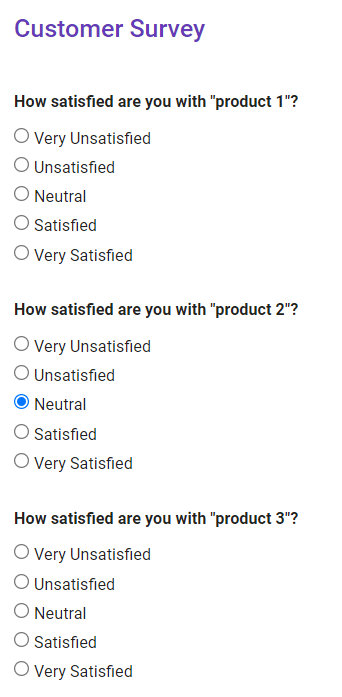
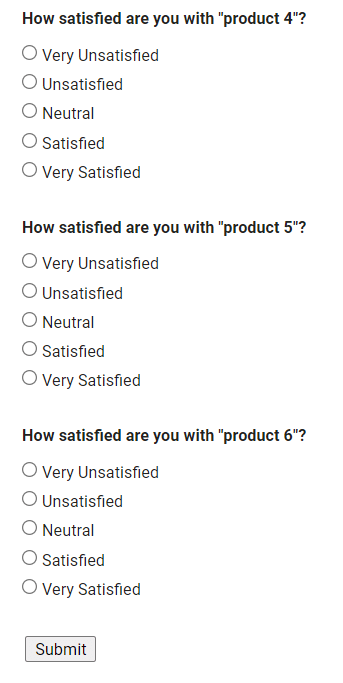
आता सर्व डेटा गोळा करा आणि ते व्यवस्थित करा. त्यानुसार, कार्यक्षम डेटासेट करण्यासाठी Excel मध्ये प्रतिसाद भरा. सर्वेक्षणात सहभागी होणार्या १२ लोकांचा नमुना डेटासेट असा दिसेल.
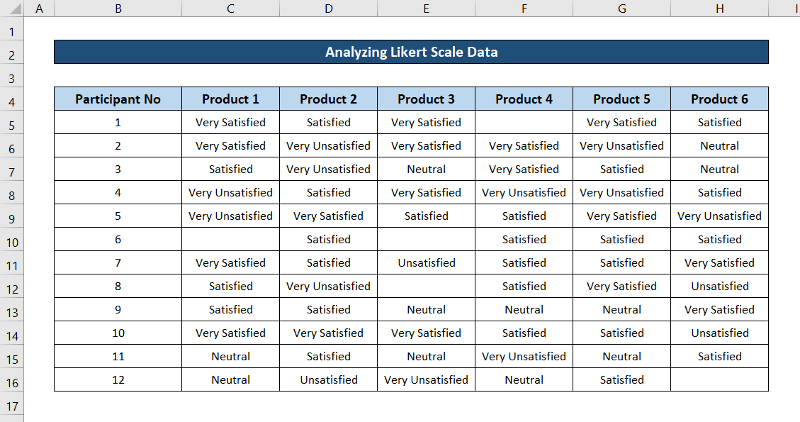
या क्षणी, आम्हाला Excel मधील Likert Scale डेटाचे विश्लेषण करण्यासाठी जाणे चांगले आहे.<3
पायरी 2: रिक्त मोजा आणिलीकर्ट स्केल डेटाचे नॉन-ब्लँक प्रतिसाद
एक्सेलमधील लीकर्ट स्केल डेटाचे विश्लेषण करताना पहिली गोष्ट म्हणजे डेटासेटमधील रिक्त आणि रिक्त नसलेला डेटा शोधणे. सर्वेक्षणातील प्रश्न वगळणे लोकांसाठी सामान्य आहे. संपूर्ण गटाचे विश्लेषण करताना, ही रिक्त मूल्ये विशिष्ट पॅरामीटर्ससाठी परिणाम बदलू शकतात. त्यासाठी, आम्ही विशिष्ट पॅरामीटर्ससाठी (किंवा या प्रकरणात, प्रश्न) डेटासेटमधील रिक्त मूल्यांची गणना करण्यास प्राधान्य दिले पाहिजे.
आम्हाला COUNTA आणि COUTBLANK ची आवश्यकता आहे. ते करण्यासाठी फंक्शन. आणि SUM फंक्शन च्या मदतीने, आम्ही सहभागी होणाऱ्या एकूण लोकांची गणना करणार आहोत. लाईकर्ट स्केल डेटासेटमध्ये रिक्त आणि रिक्त नसलेली मूल्ये मोजण्यासाठी या चरणांचे अनुसरण करा.
- प्रथम, सेल निवडा C18 आणि खालील सूत्र लिहा.
=COUNTA(C5:C16)
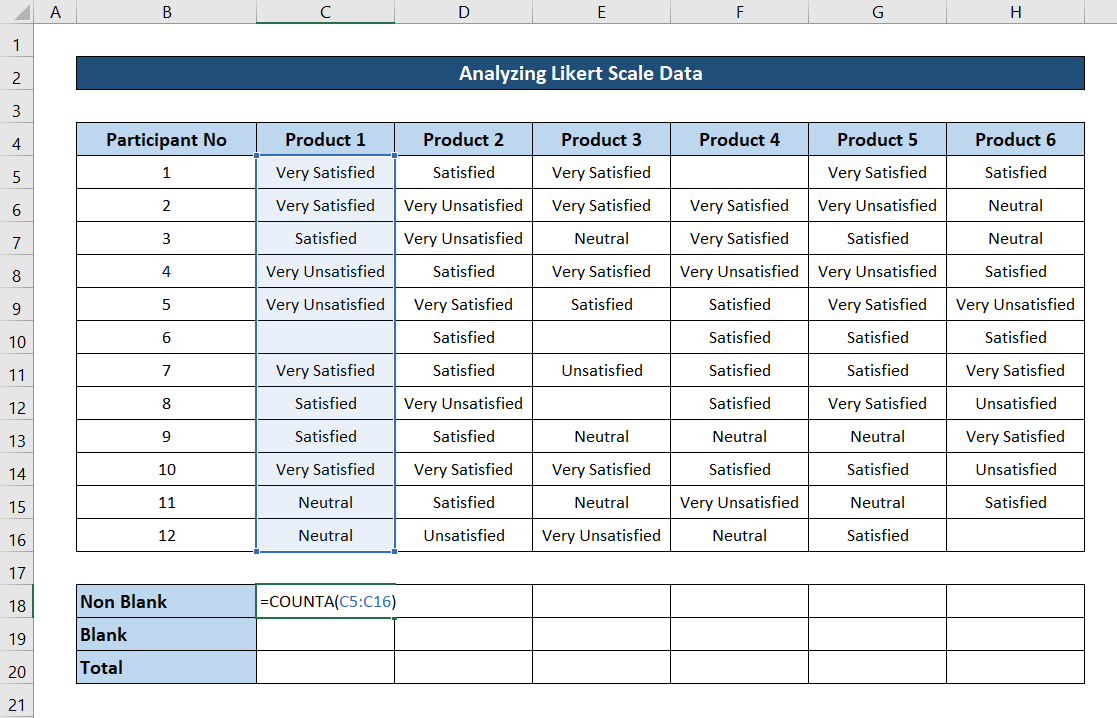
- त्यानंतर, तुमच्या कीबोर्डवर एंटर दाबा. परिणामी, तुमच्याकडे उत्पादन 1 साठी प्रश्नाचे उत्तर दिलेल्या एकूण लोकांची संख्या असेल.
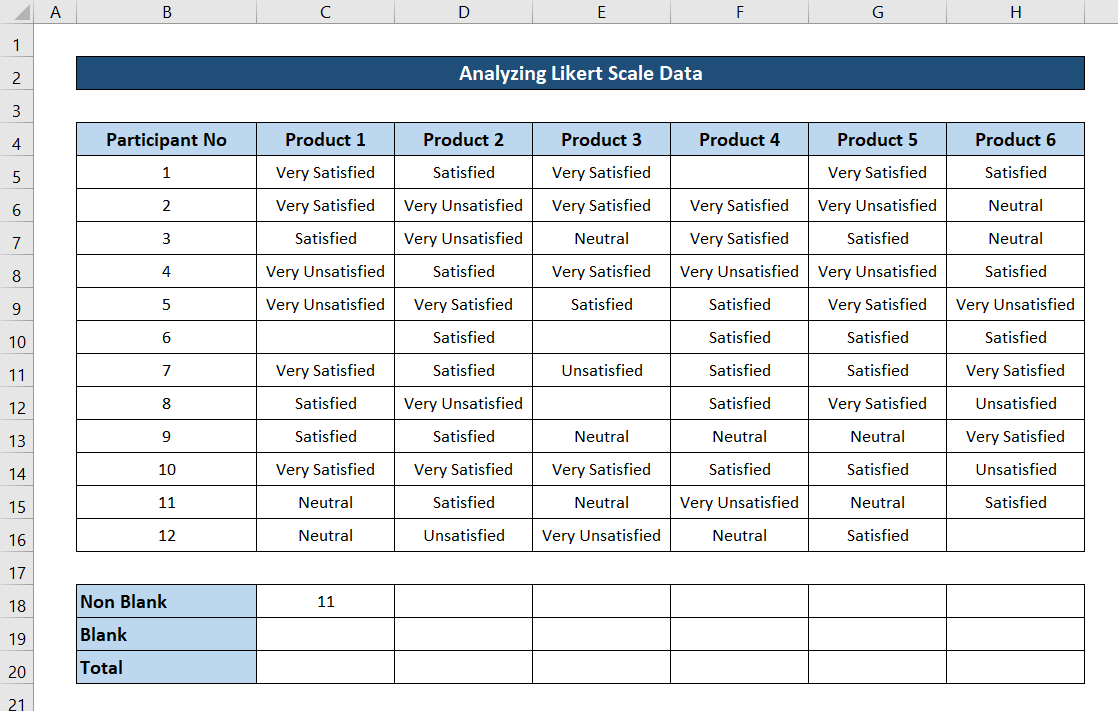
- नंतर सेल पुन्हा निवडा. आता उर्वरित सेलसाठी फॉर्म्युला भरण्यासाठी ओळीच्या उजवीकडे फिल हँडल चिन्हावर क्लिक करा आणि ड्रॅग करा.
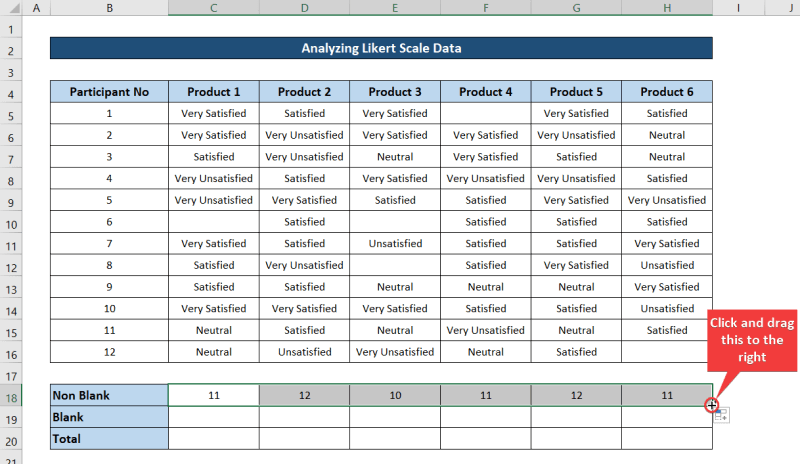
- आता सेल निवडा C19 आणि हे सूत्र लिहा.
=COUNTBLANK(C5:C16)

- त्यानंतर तुमच्या कीबोर्डवर एंटर दाबा आणि तुमच्याकडे एकूण रिक्त संख्या असेलउत्पादन 1 साठी प्रश्नावलीमधील मूल्ये.
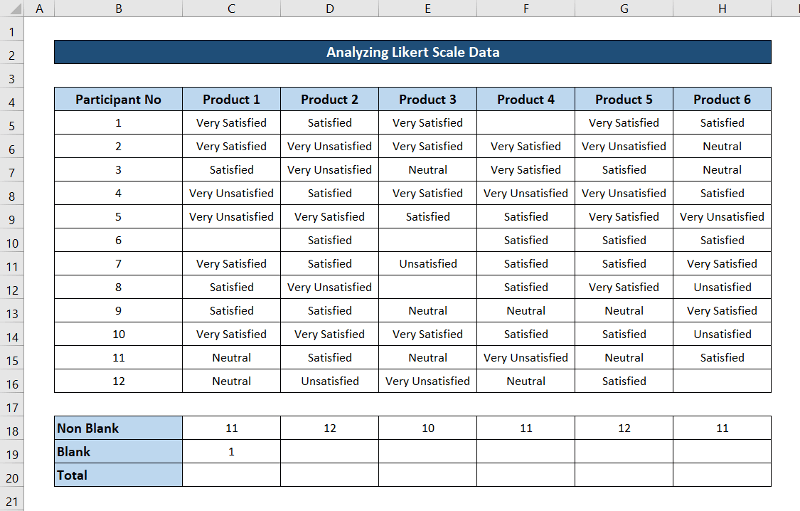
- नंतर सेल पुन्हा निवडा आणि भरण्यासाठी पंक्तीच्या शेवटी फिल हँडल चिन्हावर क्लिक करा आणि ड्रॅग करा या सूत्रासह उर्वरित पेशी बाहेर काढा.
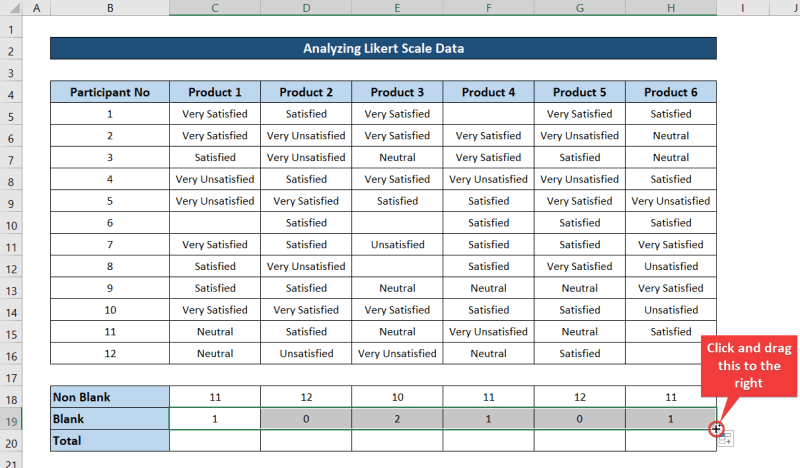
- पुढे, सेल निवडा C20 आणि खालील सूत्र लिहा सेल.
=SUM(C18:C19)
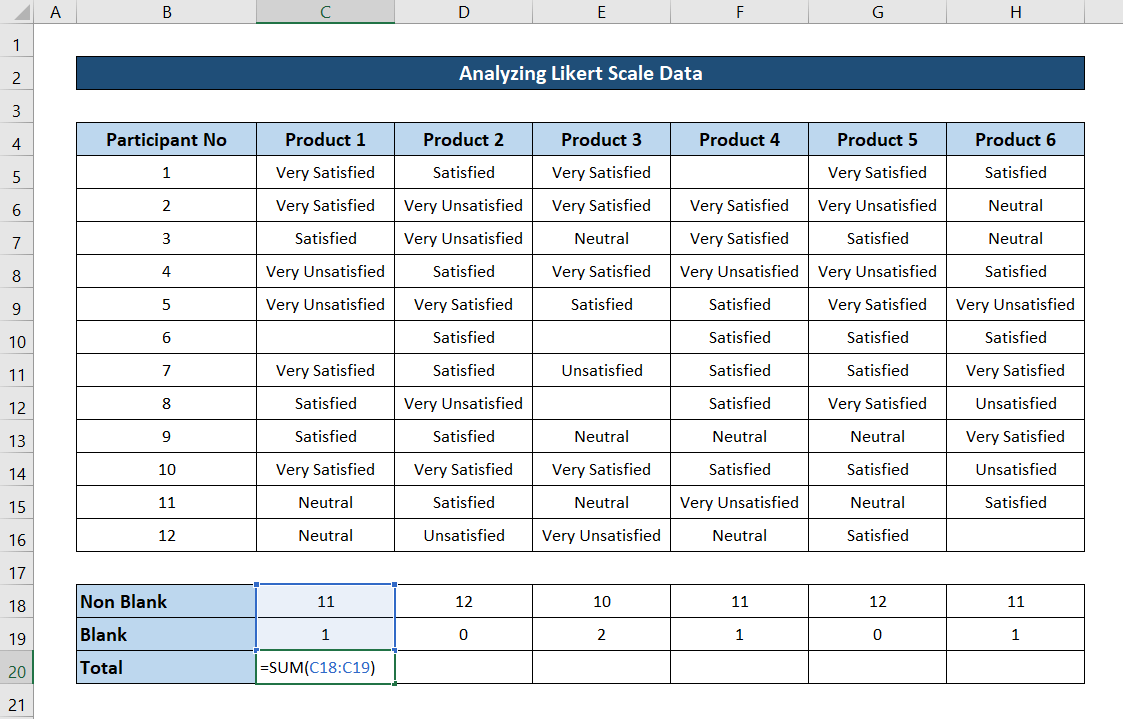
- एंटर<2 दाबल्यानंतर>, तुमच्याकडे सर्वेक्षणात सहभागी झालेल्या एकूण सहभागींची संख्या असेल.
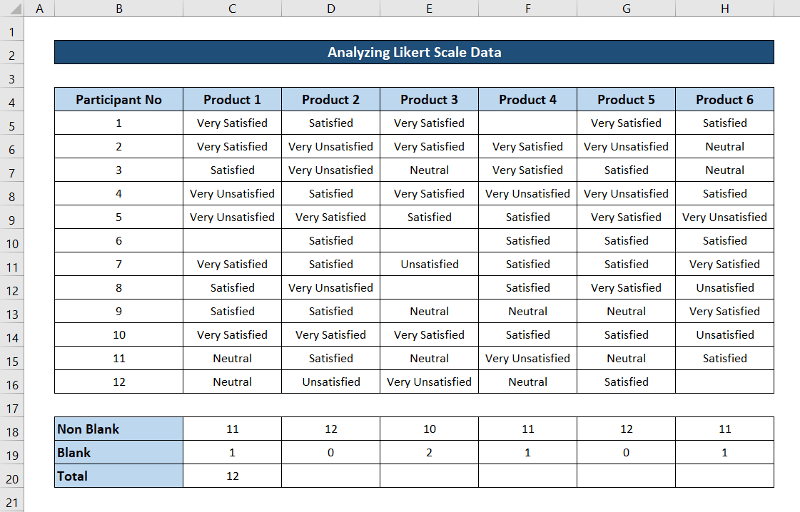
- आता पुन्हा सेल निवडा. नंतर प्रत्येक सेलसाठी सूत्राची प्रतिकृती तयार करण्यासाठी पंक्तीच्या शेवटी फिल हँडल चिन्हावर क्लिक करा आणि ड्रॅग करा.
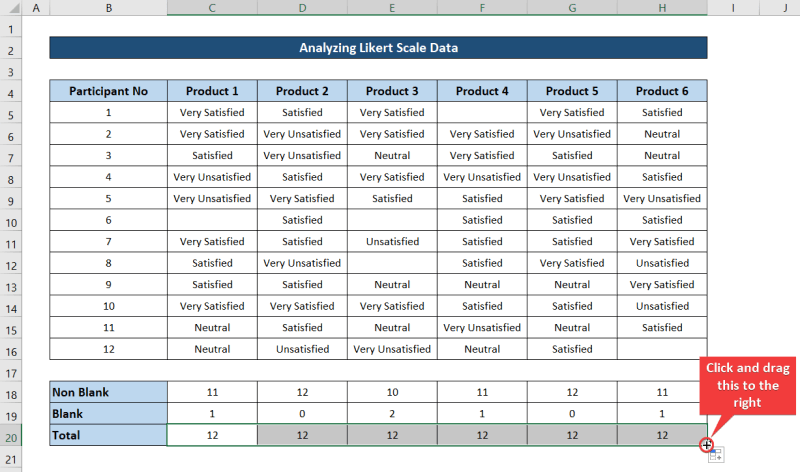
अधिक वाचा: गुणात्मक विश्लेषण कसे करावे एक्सेलमधील प्रश्नावलीतील डेटा
पायरी 3: डेटासेटवरील सर्व अभिप्राय मोजा
या क्षणी, आम्ही सर्वेक्षणातील सर्व वैयक्तिक अभिप्राय मोजणार आहोत. असेच किती लोक समाधानी, किंवा असमाधानी, किंवा प्रत्येक उत्पादनासाठी इतर श्रेणींमध्ये पडले. मागील चरणाप्रमाणेच, आम्हाला यासाठी SUM फंक्शन आवश्यक आहे. आम्हाला COUNTIF कार्य च्या मदतीची देखील आवश्यकता आहे. Likert स्केल डेटावरून सर्व अभिप्राय मोजण्यासाठी पायऱ्या फॉलो करा.
- सर्वप्रथम, डेटासेट आणि खालील सर्व चार्ट पाहण्यात मदत करणारा डेटासेट फ्रीझ करू या. त्यासाठी, डेटासेट जिथे संपला त्या नंतरची पंक्ती निवडा. डावीकडील पंक्ती शीर्षलेख निवडून तुम्ही ते करू शकतास्प्रेडशीट.
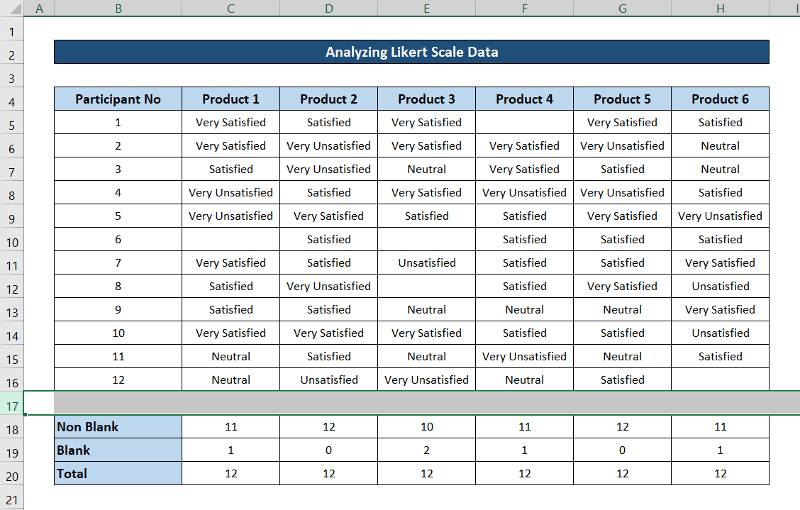
- नंतर तुमच्या रिबनवरील पहा टॅबवर जा आणि मधून फ्रीझ पेन्स निवडा Windows ग्रुप.
- त्यानंतर, ड्रॉप-डाउन मेनूमधून फ्रीझ पेन्स निवडा.
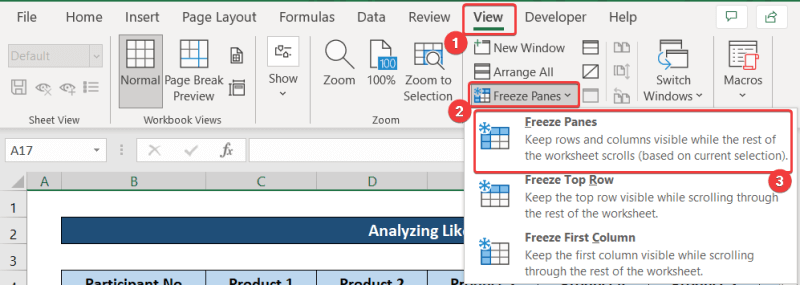
- आता शीटच्या तळाशी खाली स्क्रोल करा, सेल निवडा C22, आणि खालील सूत्र लिहा.
=COUNTIF(C$5:C$16,$B22)
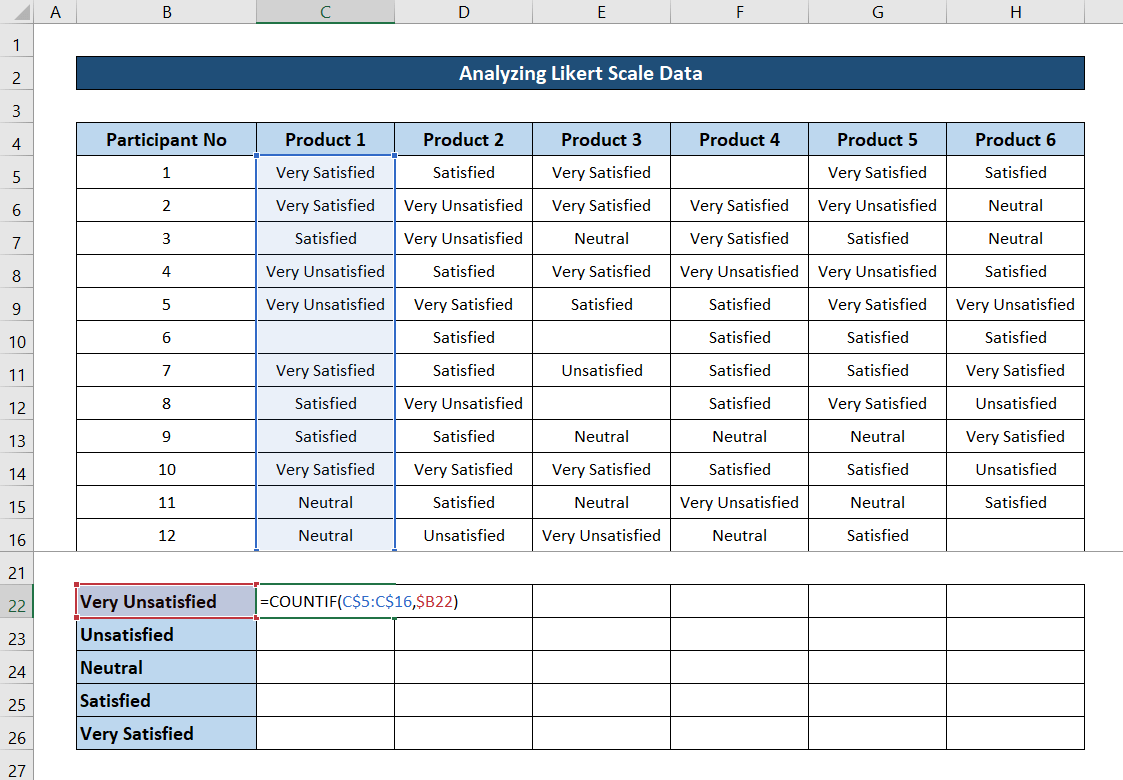
- एंटर दाबाल्यानंतर तुमच्याकडे पहिल्या उत्पादनावर "अत्यंत असमाधानी" असलेल्या लोकांची एकूण संख्या असेल.
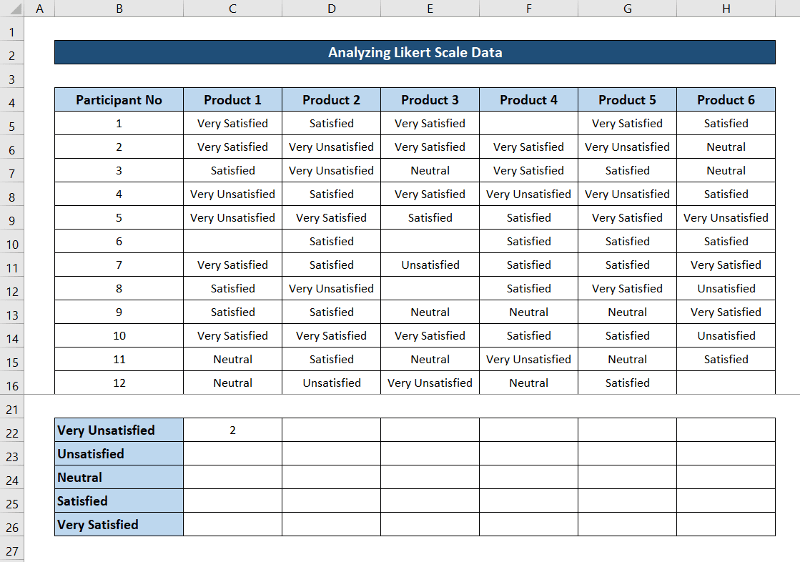
- आता सेल पुन्हा निवडा आणि यासह उर्वरित सेल भरण्यासाठी कॉलमच्या शेवटी फिल हँडल चिन्हावर क्लिक करा आणि ड्रॅग करा. सूत्र.
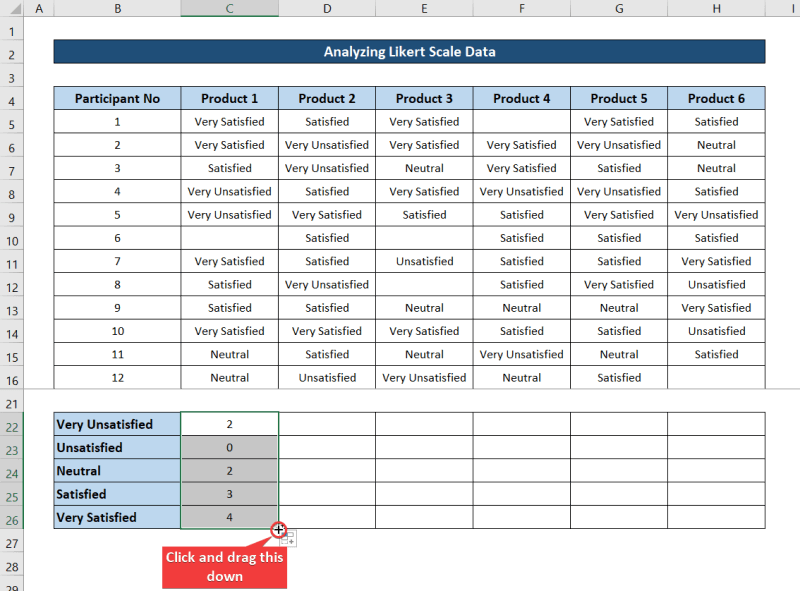
- श्रेणी निवडलेली असताना, उर्वरित सेल भरण्यासाठी चार्टच्या डावीकडे फिल हँडल चिन्हावर क्लिक करा आणि ड्रॅग करा त्यांच्या संबंधित सेलच्या सूत्रासह.
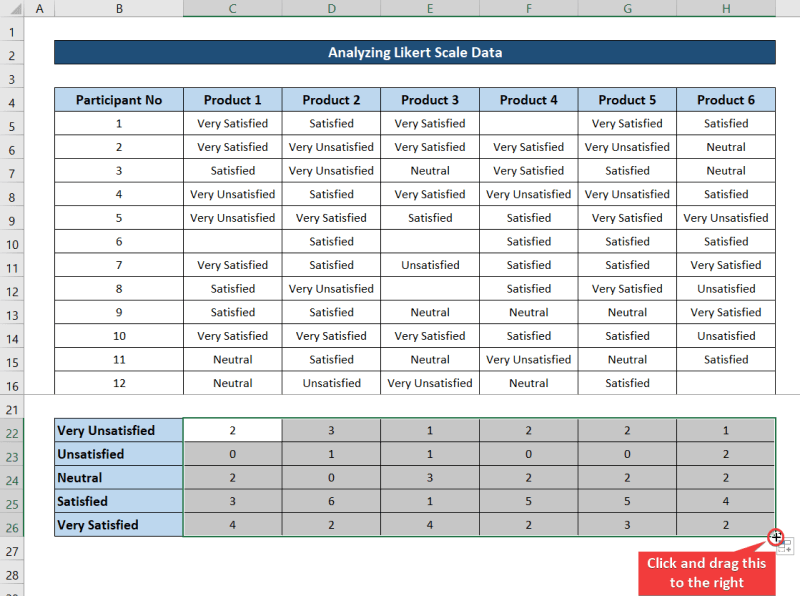
- प्रत्येक उत्पादनाला प्रतिसाद देणाऱ्या लोकांची एकूण संख्या मोजण्यासाठी सेल C27 <निवडा 2>आणि करा लिहा खालील सूत्र wn करा.
=SUM(C22:C26)
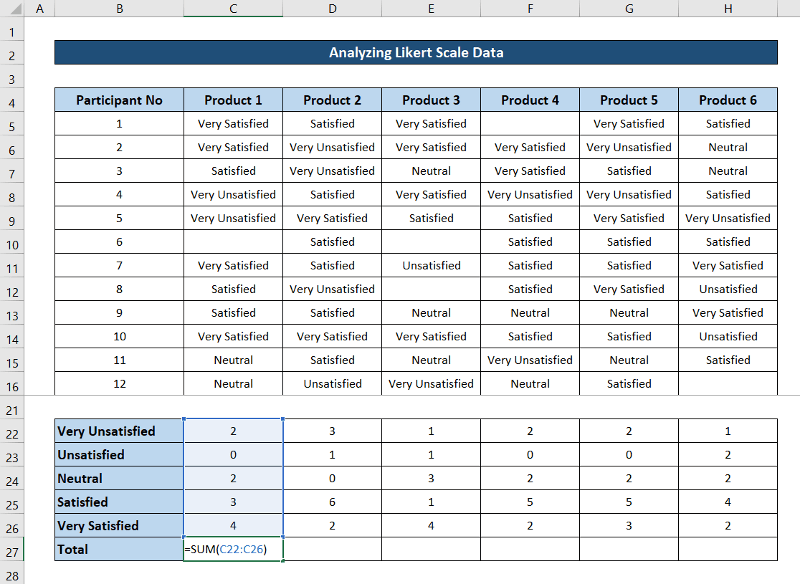
- दाबल्यानंतर एंटर करा, तुमच्याकडे पहिल्या उत्पादनाच्या प्रश्नाला प्रतिसाद देणाऱ्या लोकांची एकूण संख्या असेल.
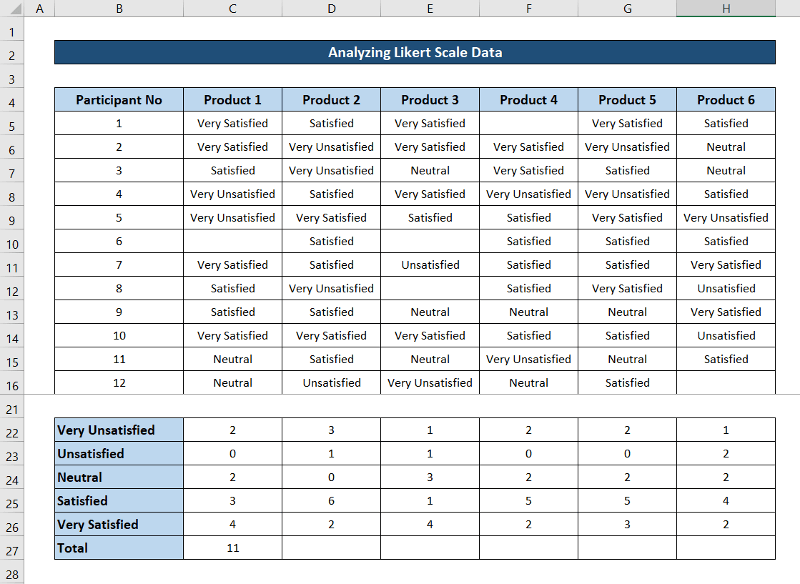
- आता पुन्हा सेल निवडा. नंतर उर्वरित सेलसाठी सूत्राची प्रतिकृती तयार करण्यासाठी पंक्तीच्या शेवटी फिल हँडल चिन्हावर क्लिक करा आणि ड्रॅग करा.
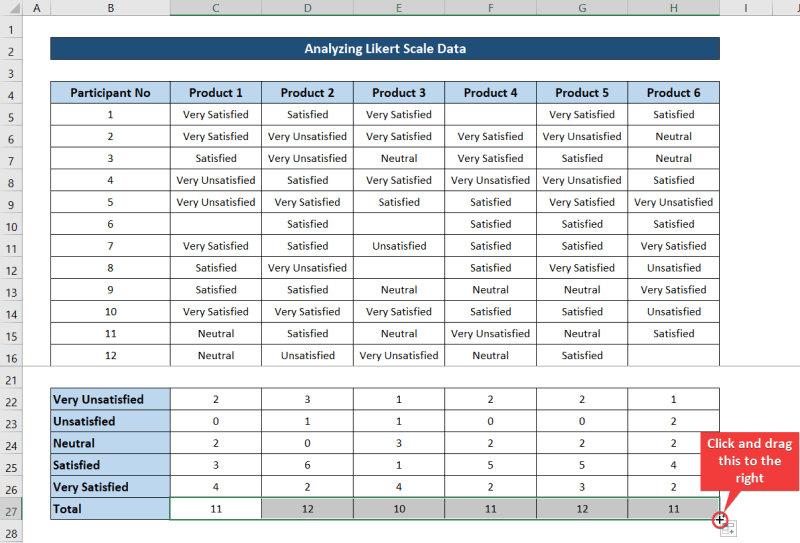
अधिक वाचा: कसेएक्सेलमधील मजकूर डेटाचे विश्लेषण करण्यासाठी (5 योग्य मार्ग)
समान वाचन
- एक्सेलमध्ये मोठ्या डेटा सेटचे विश्लेषण कसे करावे (6 प्रभावी पद्धती)
- पीव्होट टेबल्स वापरून एक्सेलमधील डेटाचे विश्लेषण करा (9 योग्य उदाहरणे)
- एक्सेलमध्ये टाइम-स्केल्ड डेटाचे विश्लेषण कसे करावे (सह सोप्या पायऱ्या)
पायरी 4: प्रत्येक अभिप्रायाची टक्केवारी काढा
आता, किती लोक समाधानी/असंतुष्ट होते आणि ते किती समाधानी/असंतुष्ट होते याची गणना करू. एक विशिष्ट उत्पादन. मागील चरणांप्रमाणेच, आम्हाला यासाठी SUM फंक्शन आवश्यक आहे. या चरणांचे अनुसरण करा.
- प्रथम, सेल निवडा C29 आणि खालील सूत्र लिहा.
=C22/C$27
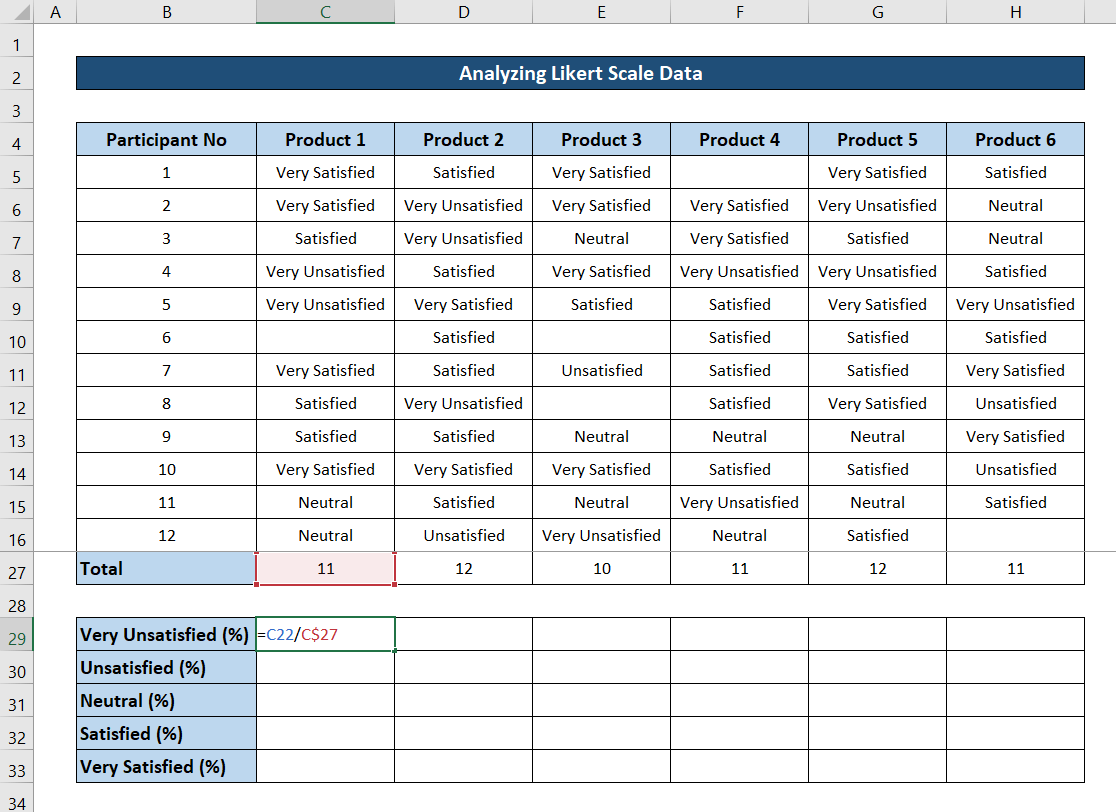
- एंटर दाबाल्यानंतर तुमच्याकडे उत्पादनाबाबत असमाधानी असलेल्या एकूण लोकांचे गुणोत्तर असेल.
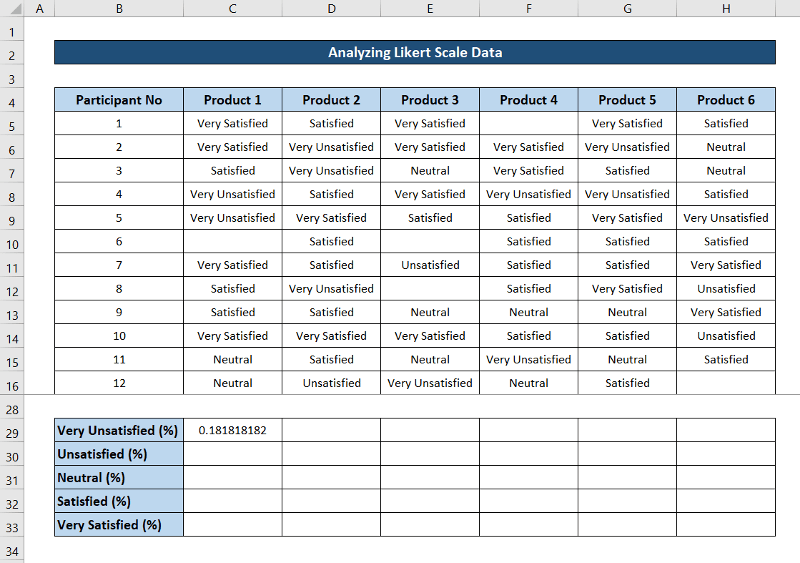
- नंतर सेल पुन्हा निवडा आणि या सूत्रासह उर्वरित सेल भरण्यासाठी स्तंभाच्या शेवटी फिल हँडल चिन्हावर क्लिक करा आणि ड्रॅग करा.<15
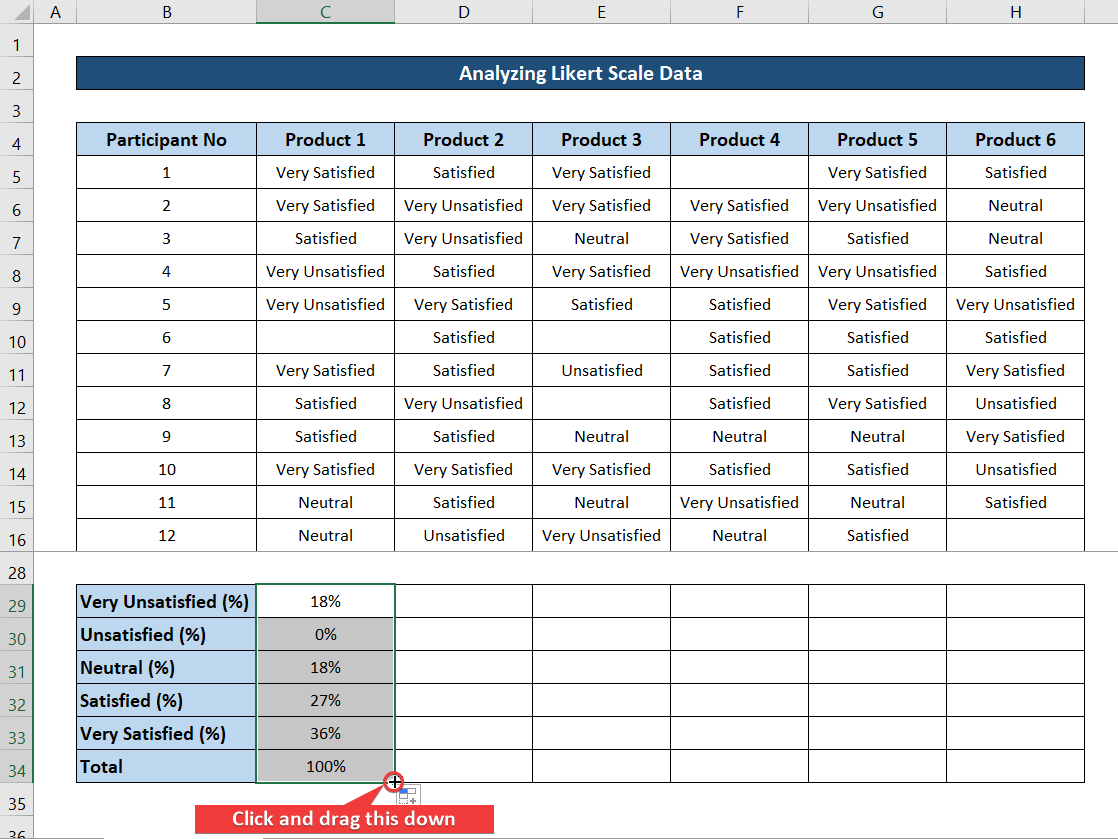
- श्रेणी निवडली असताना, उर्वरित सेलसाठी सूत्र प्रतिकृती तयार करण्यासाठी चार्टच्या उजवीकडे फिल हँडल चिन्हावर क्लिक करा आणि ड्रॅग करा.
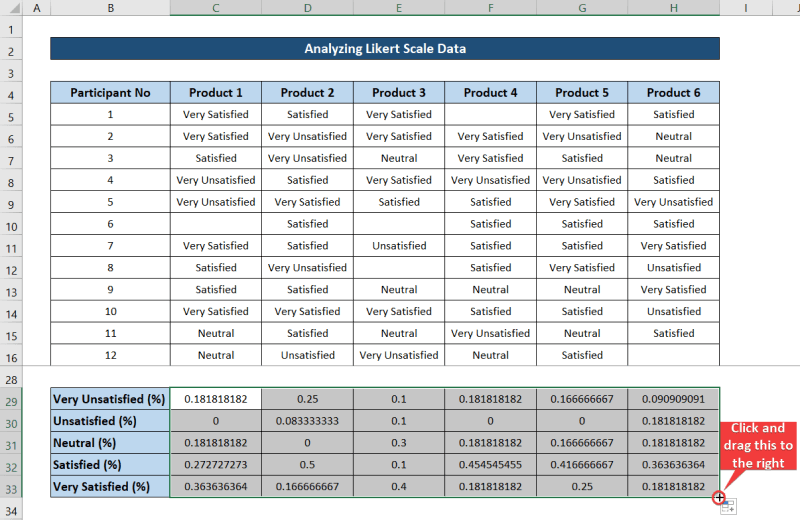
- आता श्रेणी निवडा C29:H33 आणि तुमच्या रिबनवरील होम टॅबवर जा. नंतर संख्या गटातून % निवडा.

तुमच्याकडे सर्व गुणोत्तरे असतीलटक्केवारी स्वरूप.
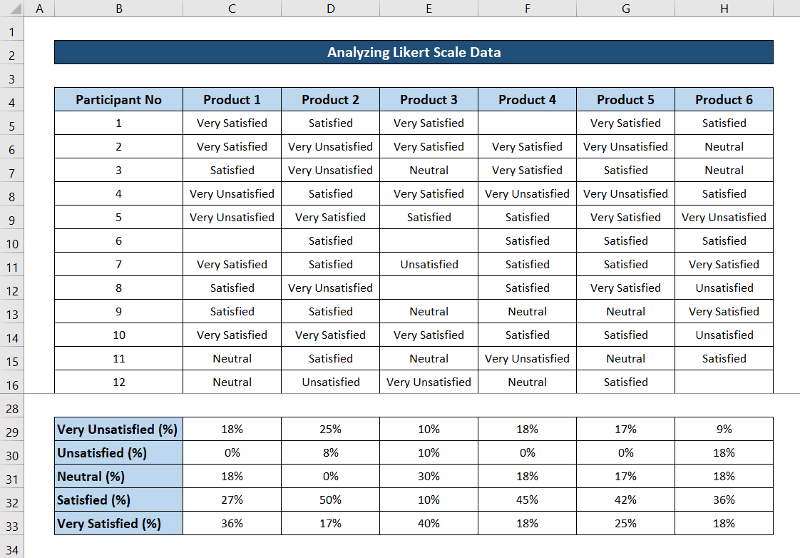
- डेटा प्रमाणित करण्यासाठी, सेल निवडा C34 आणि खालील सूत्र लिहा.
=SUM(C29:C33)
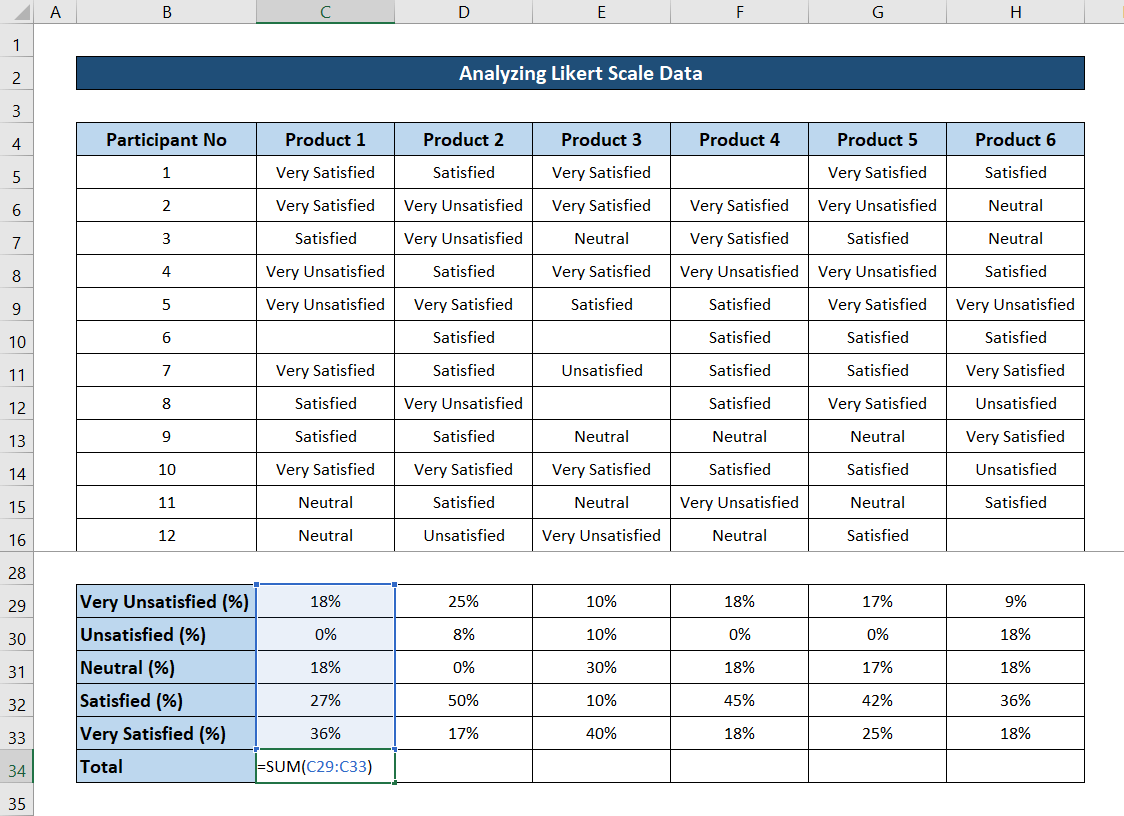
- एंटर <2 दाबल्यानंतर तुम्हाला मूल्य म्हणून 100% मिळाले पाहिजे.
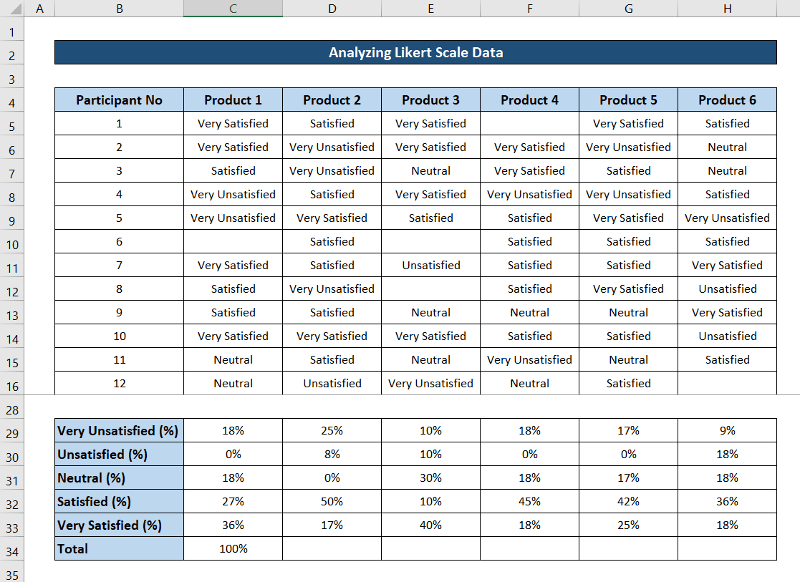
- आता सेल पुन्हा निवडा आणि फिल हँडल चिन्हावर क्लिक करा आणि पंक्तीच्या शेवटी ड्रॅग करा जेणेकरून उर्वरित सेल सूत्राने भरावे. .
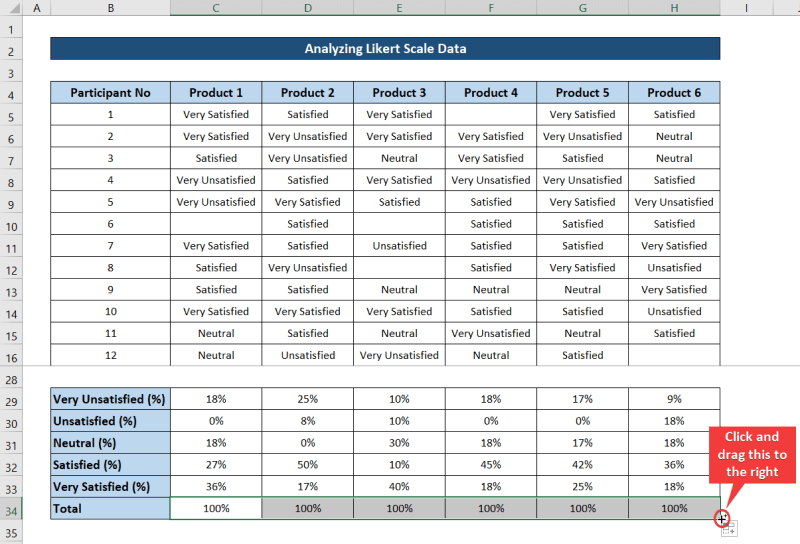
पायरी 5: लीकर्ट स्केल विश्लेषणावर अहवाल तयार करा
या चरणात, आपण लीकर्ट स्केल डेटाचा अहवाल तयार करणार आहोत. एक्सेल मध्ये विश्लेषण. आम्ही नवीन स्प्रेडशीटमध्ये नवीन तयार केलेला डेटा अहवालाप्रमाणे सादर करणार आहोत. यामुळे बाहेरील व्यक्तीसाठी विश्लेषण आणि सारांश करणे खूप सोपे होईल.
- ते करण्यासाठी, प्रथम श्रेणी B4:H4 निवडा आणि क्लिपबोर्डवर कॉपी करा.
- आता नवीन स्प्रेडशीटवर जा आणि तुम्हाला अहवाल सुरू करायचा असलेल्या सेलवर उजवे-क्लिक करा (आम्ही सेल B4 येथे निवडला आहे) आणि वरून स्पेशल पेस्ट करा वर क्लिक करा. संदर्भ मेनू.
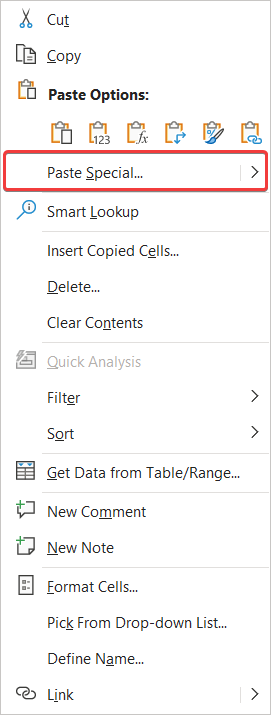
- नंतर स्पेशल पेस्ट करा बॉक्समध्ये, हस्तांतरित करा वर तपासा.<15
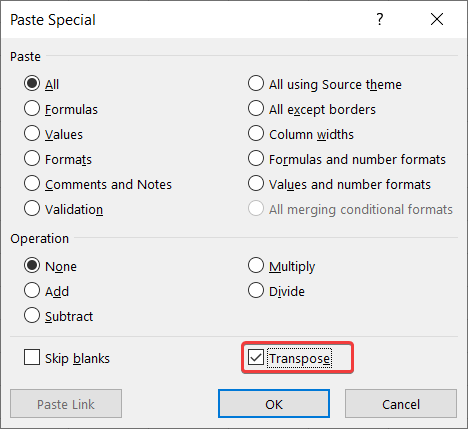
- ओके वर क्लिक केल्यानंतर, तुमच्याकडे श्रेणी अनुलंब पेस्ट केली जाईल.
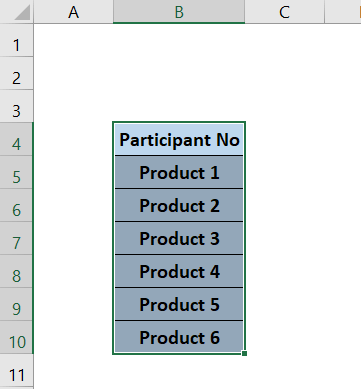
- आता सेलमधील मूल्याचे नाव बदला B4 जे अहवालासाठी अधिक योग्य वाटते.
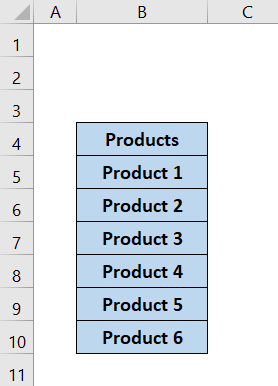
- अशाच प्रकारे, लिकर्ट स्केल शीटवर परत जा, श्रेणी निवडा B29:H33 , आणि कॉपी करा.
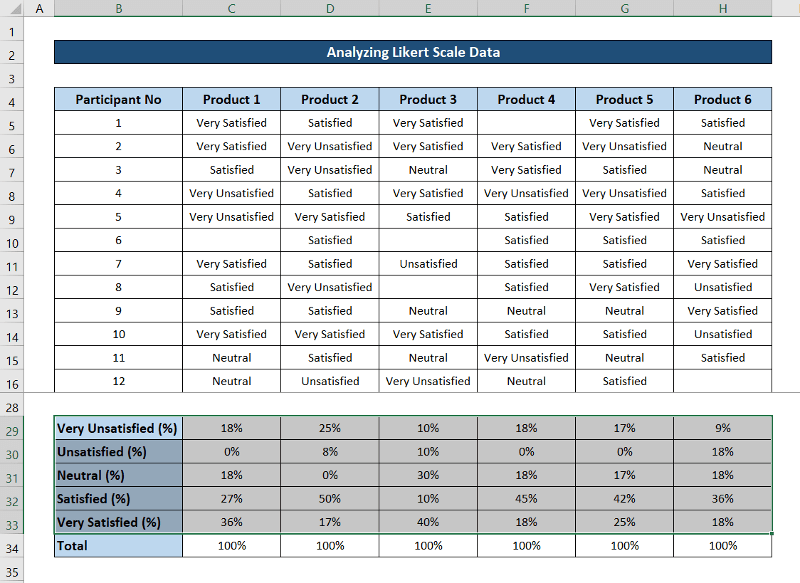
- नंतर रिपोर्ट शीटवर जा, सेल निवडा B5 , आणि त्यावर उजवे-क्लिक करा.
- पुढे, संदर्भ मेनूमधून स्पेशल पेस्ट करा निवडा.
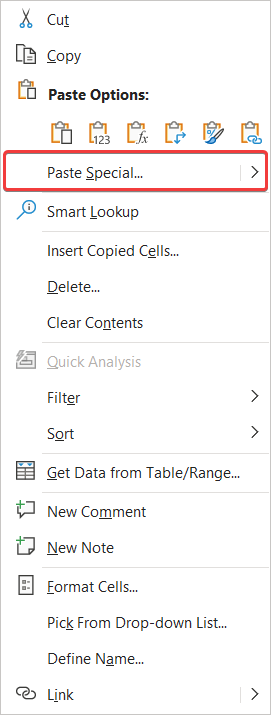
- त्यानंतर, स्पेशल पेस्ट करा बॉक्समध्ये मूल्ये आणि ट्रान्सपोज पर्याय तपासा.
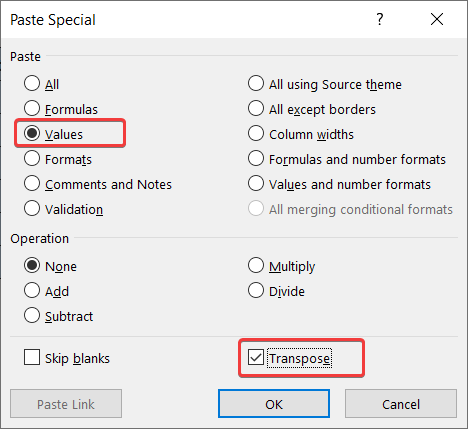
- आता ओके क्लिक करा आणि तुम्हाला ते असे काहीतरी दिसेल.
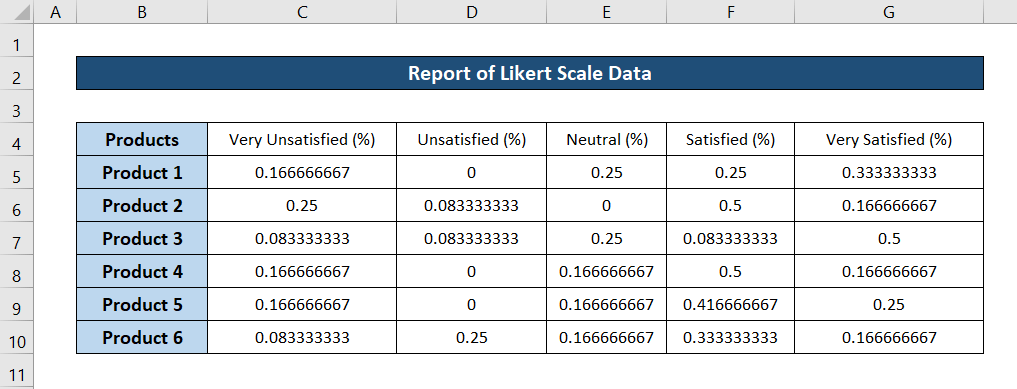
- आता सेल फॉरमॅट करा ते % मूल्य बनवण्यासाठी होम टॅबवर जाऊन क्रमांक गटातून % निवडून.

- शेवटी, तुमच्याकडे असा दिसणारा अहवाल असेल.
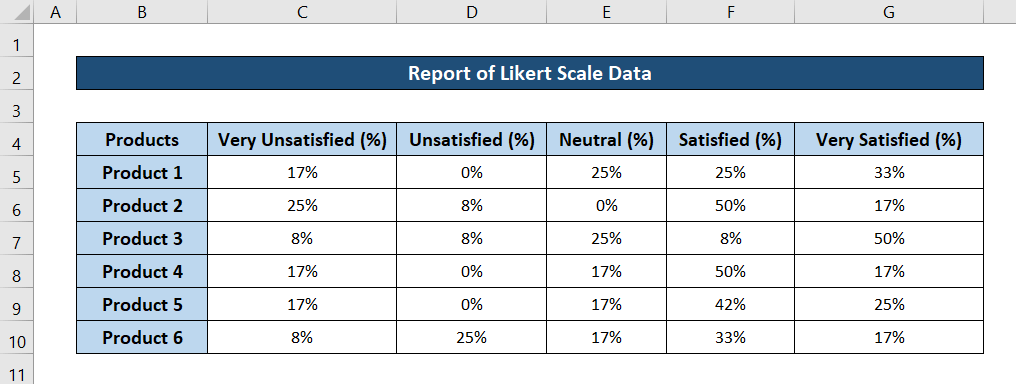
अधिक वाचा : [निश्चित:] डेटा विश्लेषण Excel मध्ये दिसत नाही (2 प्रभावी उपाय)
पायरी 6: चार्टसह अंतिम अहवाल तयार करा
अहवाल अधिक सादर करण्यायोग्य बनवण्यासाठी, चला एक चार्ट जोडूया ते मागील चरणात नवीन तयार केलेल्या अहवालाचा चार्ट तयार करण्यासाठी या चरणांचे अनुसरण करा.
- प्रथम, श्रेणी निवडा B4:G10 .
- मग जा तुमच्या रिबनवरील घाला टॅबवर आणि चार्ट गटातून शिफारस केलेले चार्ट निवडा.
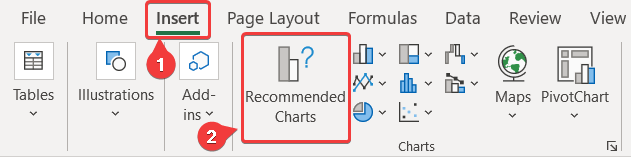
- त्यानंतर, चार्ट घाला बॉक्समध्ये, सर्व चार्ट टॅब निवडा आणि बॉक्सच्या डाव्या बाजूला तुम्हाला हवा असलेला चार्टचा प्रकार निवडा आणि नंतर विशिष्ट बॉक्सच्या उजवीकडील आलेख. नंतर ठीक आहे वर क्लिक करा.
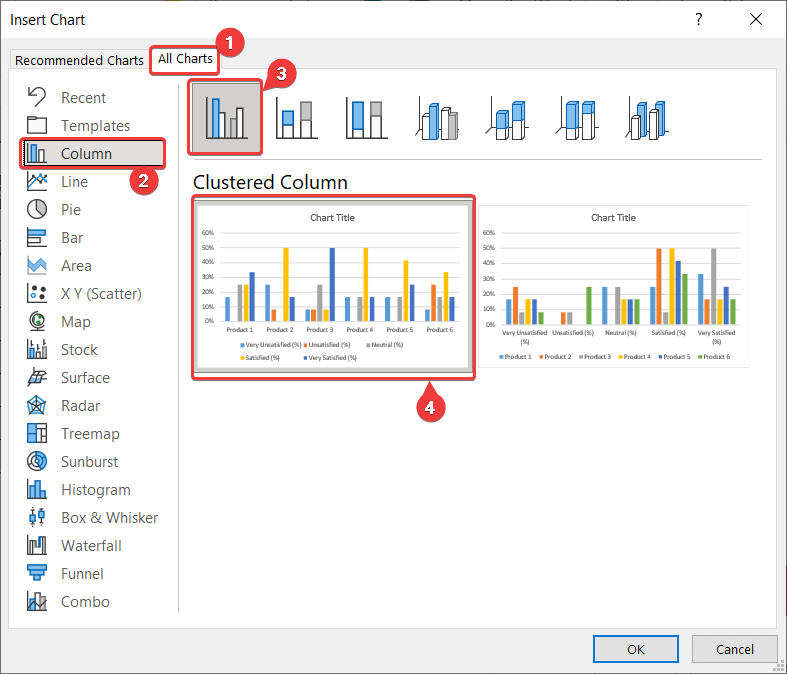
- एक म्हणूनपरिणामी, स्प्रेडशीटवर एक आलेख पॉप अप होईल.
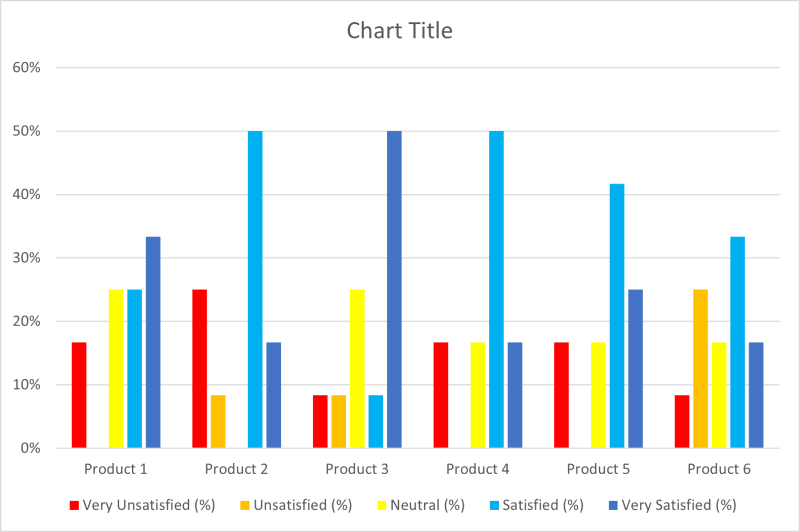
- शेवटी, काही बदल केल्यानंतर, चार्ट असे काहीतरी दिसेल.
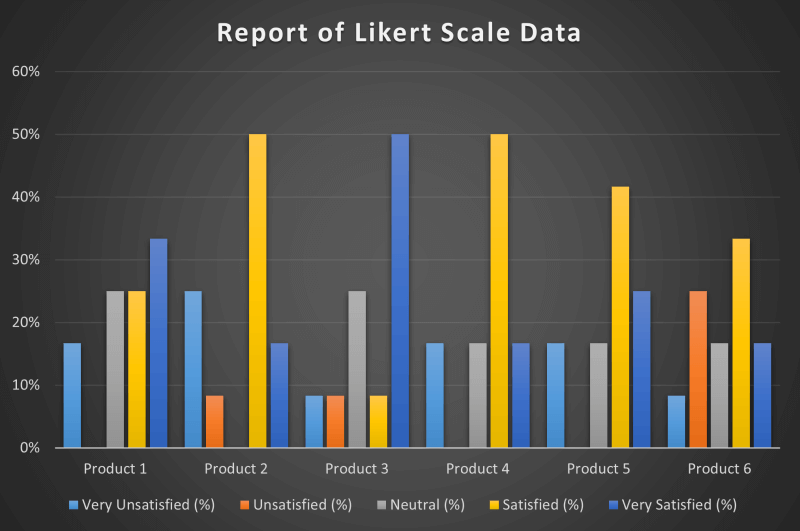
निष्कर्ष
म्हणून एक्सेलमधील लिकर्ट स्केल डेटाचे विश्लेषण करण्यासाठी आपण हे चरण घेऊ शकतो. आशा आहे की, तुम्ही गोळा केलेल्या ज्ञानातून तुम्ही तुमच्या Likert Scale डेटाचे विश्लेषण करू शकाल. मला आशा आहे की तुम्हाला हे मार्गदर्शक उपयुक्त आणि माहितीपूर्ण वाटले. तुम्हाला काही प्रश्न किंवा सूचना असल्यास, आम्हाला खालील टिप्पण्यांमध्ये कळवा.
अधिक चरण-दर-चरण आणि यासारख्या इतर तपशीलवार मार्गदर्शकांसाठी, Exceldemy.com ला भेट द्या.

